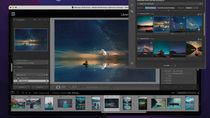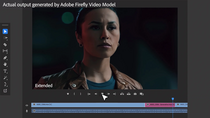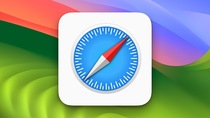macOS Sierra : le bureau dans le Cloud et un outil pour gérer le stockage (prise en main)
Par Didier Pulicani - Publié le
Il suffit souvent de s'attarder sur les forums (ou de faire un petit tour sur les ordinateurs de ses proches) pour voir à quel point les gens ne savent pas gérer leurs fichiers. Chez certains, la notion de sous-dossier reste un concept assez flou, tandis que d'autres préfèrent acheter des petits disques externes (1To est vendu autour de 50€ sur Amazon) plutôt que de regarder et de trier ce qui prend de la place.
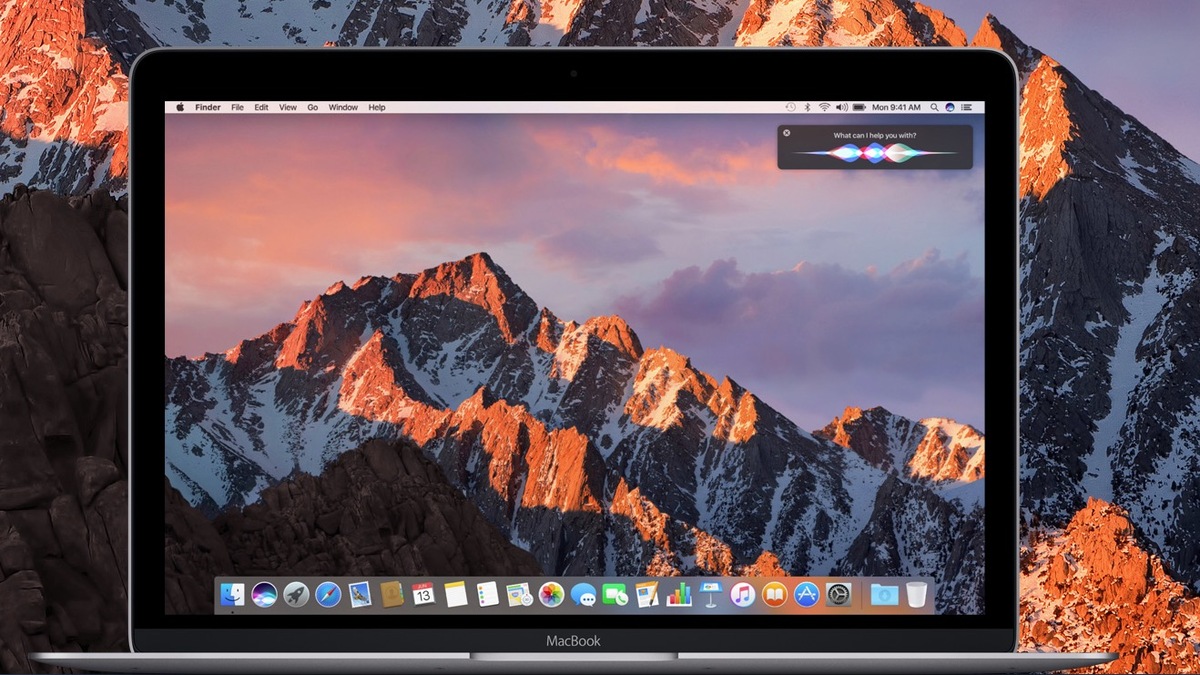
L'autre coupable, c'est évidemment Apple. Depuis 2/3 ans, la firme se refuse à faire grimper les capacités de ses SSD malgré les prix en nette baisse dans le commerce. Quant aux tarifs du stockage supplémentaire, ils relèvent de la pure folie ! On se retrouve donc avec quantité d'utilisateurs essayant tant bien que mal de (sur)vivre avec des disques de 128 voire 256Go, à l'heure où les iPhone filment en 4k et stockent des photos en 12MP.
Avec ces nouveaux outils proposés dans macOS Sierra, Apple ne fera pas de miracle chez les geeks qui ont déjà chassé le moindre Ko en trop, mais elle permet d'éduquer la plupart de ses utilisateurs à mieux contrôler ce qui est stocké sur son ordinateur. Et puisque l'on a tous un iPhone ou un iPad à côté de son Mac, la firme étend également les possibilités d'accès et de partages des fichiers, comme on le verra plus bas.

Un bureau et des documents dans le Cloud
Pendant la keynote, lorsqu'Apple annonce l'arrivée du partage du Bureau et des Documents entre tous ses appareils, j'imaginais déjà un sorte de session virtuelle depuis un Mac
principalqu'il serait possible de consulter depuis n'importe où. Si vous avez déjà utilisé Citrix ou équivalent, vous voyez forcément de quoi je parle.
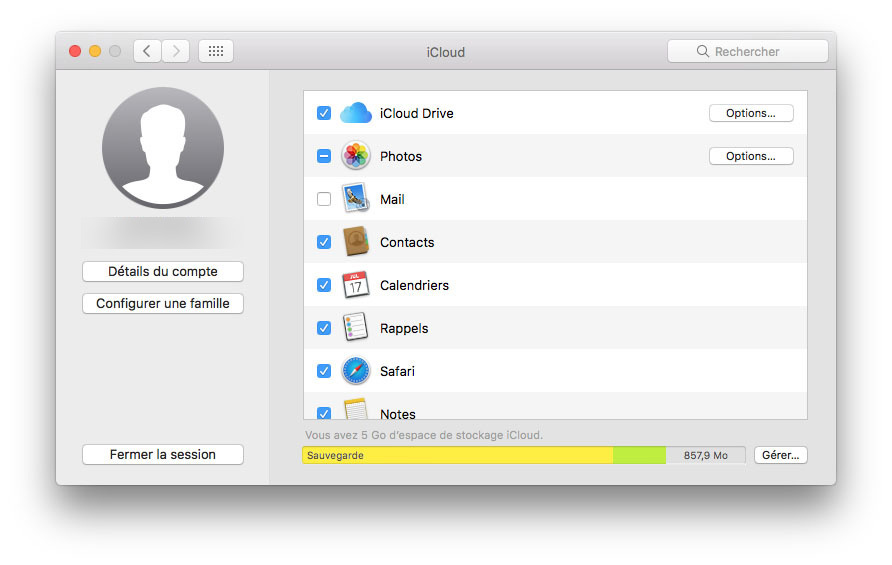
En réalité, la Pomme se contente de synchroniser ces dossiers dans iCloud Drive, comme peuvent déjà le faire DropBox ou les systèmes concurrents. Pour l'activer, il suffit donc de se rendre dans les Préférences Système, onglet iCloud, puis iCloud Drive et de cocher
Dossiers, Bureau et Documents.
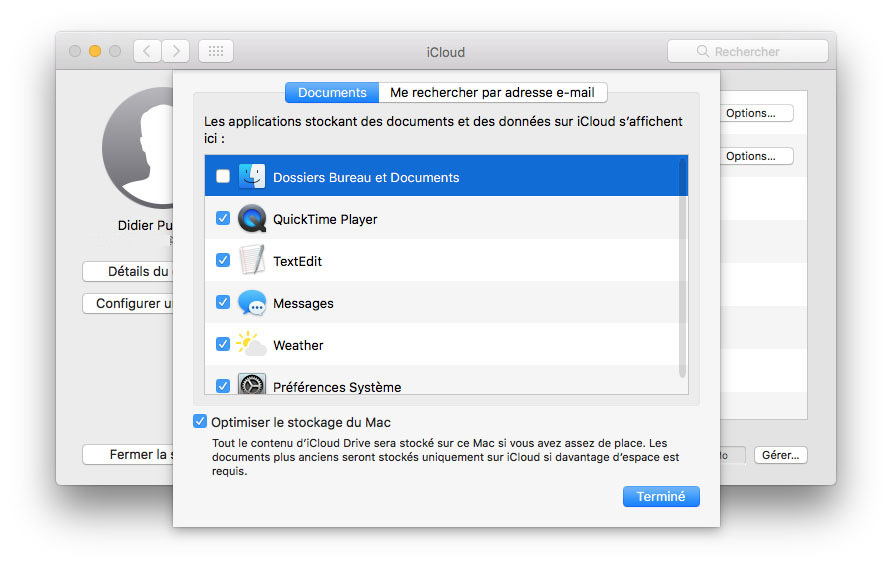
Partant de là, votre Bureau apparait immédiatement comme étant dans le Cloud :
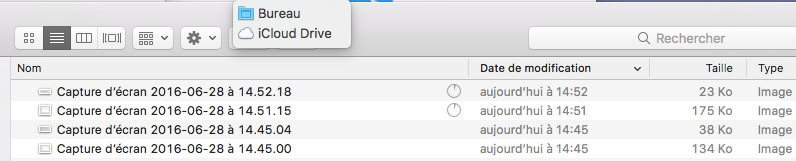
En réalité, ce n'est pas tout à fait le cas. Apple enverra bel et bien vos fichiers sur iCloud Drive (dans un dossier
Bureau) mais uniquement s'il y a assez de place. A moins de payer un abonnement pour de l'espace supplémentaire, il faudra donc éviter de placer de gros fichiers sur le bureau.
Sur l'iPhone, le Bureau et les Documents apparaissent donc sur iCloud Drive, comme n'importe quel dossier. On peut ouvrir et modifier les fichiers, comme si l'on était sur son Mac.
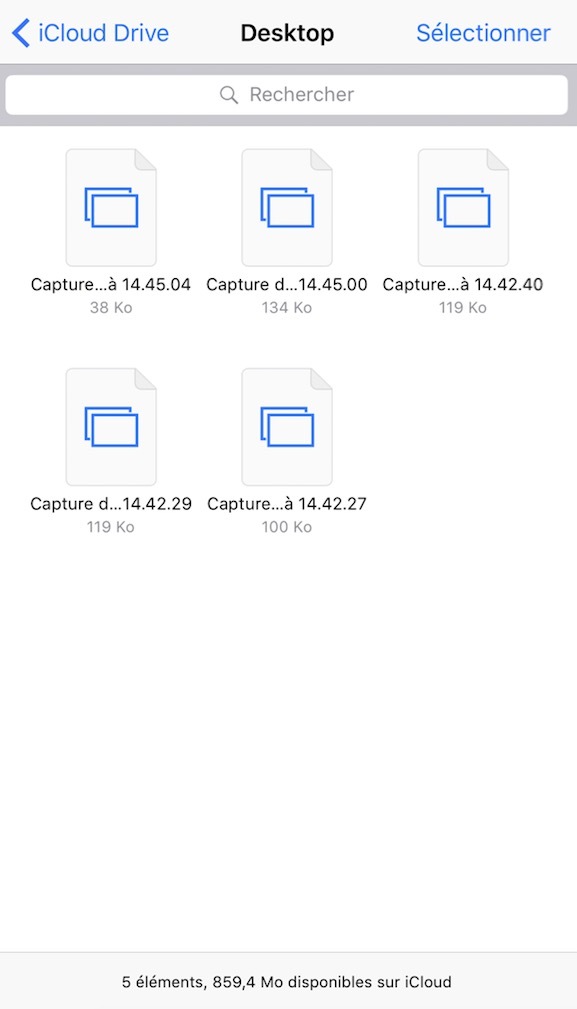
Attention d'ailleurs, à ne pas supprimer n'importe quoi, car le fichier disparaitra immédiatement de votre Mac !
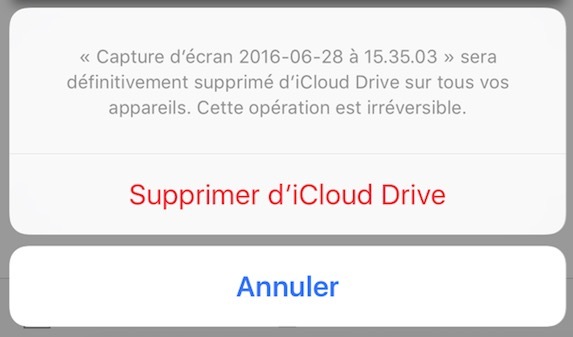
Durant nos tests, on a été frappé par la lenteur de l'envoi des données sur iCloud Drive : si votre fichier pèse quelques Go, vous en avez pour la nuit ! Malgré notre connexion fibre optique à la rédaction, impossible d'obtenir des débits comparables à ceux de DropBox ou d'un FTP par exemple.
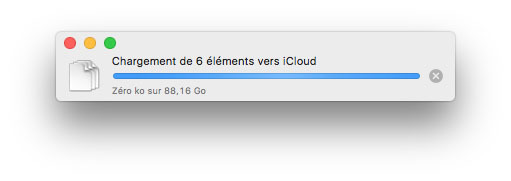
Optimisation du stockage
Autre nouveauté, Apple vous permet de ne pas répliquer l'intégralité des fichiers iCloud Drive sur le Mac. Si l'espace est suffisant, macOS continuera de dupliquer les données, mais si votre SSD n'a plus de place, vous pouvez choisir de laisser les documents les plus anciens (et les moins utilisés, donc) dans le Cloud.

Notez que l'option n'est pas obligatoire, mais fortement conseillée si vous n'avez que 128Go ou 256Go et que vous utilisez souvent iCloud pour stocker vos documents.
To Cloud or not To Cloud
Avant de débattre sur l'utilité (ou non) d'aller mettre votre bureau et tous vos documents dans le Cloud, il convient déjà de rentrer dans la logique d'Apple. Avec la multiplication des appareils (iPhone, iPad, Mac...), Cupertino se devait d'automatiser un peu le stockage des documents dans leur ensemble, et plus seulement ceux des applications prenant en charge nativement iCloud. Désormais, on peut donc utiliser iCloud pour tous ses documents et de façon transparente, et c'est surtout cela la principale nouveauté !

La vraie question est donc plutôt de savoir si vous souhaitez conserver un modèle de stockage traditionnel (local, avec des sauvegardes), un modèle 100% iCloud, ou -plus commun- une version hybride, avec uniquement certains fichiers envoyés vers le nuage. Dans ce dernier cas, il faudra souvent gérer ses fichiers manuellement, et être bien attentif à la répartition des éléments en fonction de leur taille et de vos besoins.
Apprendre à gérer ses fichiers "pour les Nuls"
Si malgré le Cloud, vous ne parvenez toujours pas à libérer de l'espace sur votre Mac, Apple a pensé à tout. Dans Sierra, elle propose un outil totalement nouveau permettant de détecter les gros fichiers et de faire un peu le ménage.
Pour lancer l'application
Information Système(le nom n'est pas très explicite, on est d'accord), il faudra au choix :
- avoir un disque dur plein et attendre l'alerte d'Apple
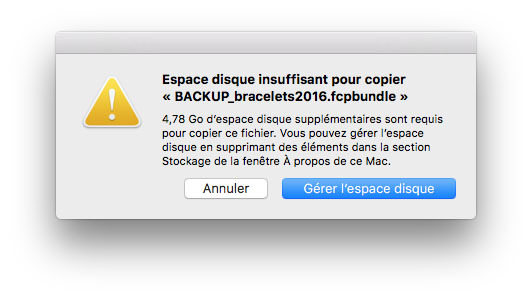
- se rendre dans le Menu Pomme, A Propos de ce Mac, onglet Stockage et cliquer sur
Gérer
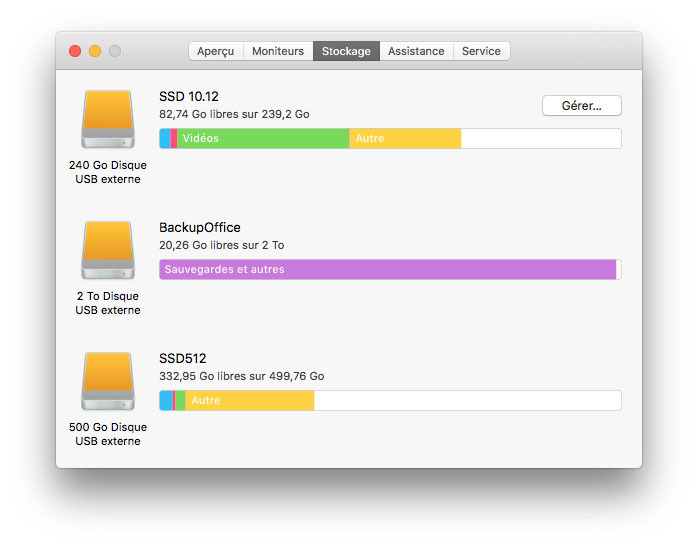
On aurait aimé quelque chose de plus clair, mais Apple modifiera peut-être tout ça dans les prochaines mises à jour. Ici, on se retrouve dans une sous-section du programme
Information Système, une nomenclature qui manque un peu de logique. On aurait aimé un programme à part, rangé dans
Utilitaireou tout simplement une app nommée
Gestionnaire de stockage!

Des recommandations et du bon sens
Le premier onglet s'appelle
Recommandationset il se découpe en 4 chapitres :
- Stocker dans iCloud : cette option vous permet d'aller activer l'enregistrement automatique de tous vos Documents et du Bureau dans le Cloud. Apple propose également l'option pour y stocker les photos. Pour que ça en vaille la peine, il faut donc un abonnement, dont les tarifs ne sont pas donnés :
200 Go : 2,99 €/mois
1 To : 9,99 €/mois
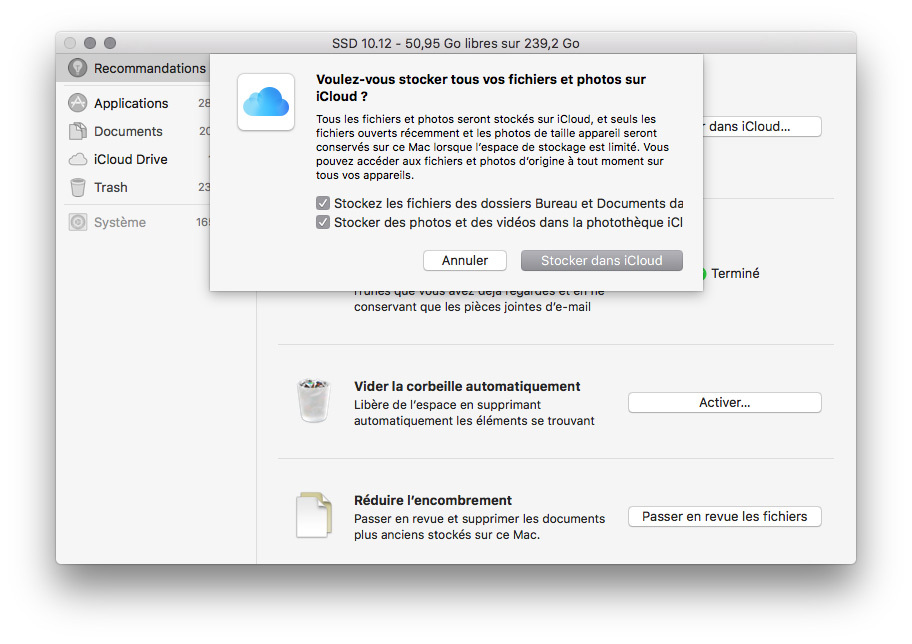
A ce train là, on peut aussi s'acheter un petit disque dur externe (1To autour de 50€ sur Amazon) et y stocker les fichiers les plus gros et les moins utilisés ! Il sera vite rentabilisé !
- Optimiser le stockage : voilà une option intéressante, mais encore loin de ce que proposent certains utilitaires, comme CleanMyMac par exemple. Apple se contente de supprimer les
cachesd'iTunes, autrement dit les films et les podcasts que vous avez déjà visionné. Evidemment, si vous utilisez de la VoD en dehors d'iTunes, ça ne fonctionnera pas.

- Vider la corbeille automatiquement : il s'agit en fait d'une nouvelle option du Finder, qui permet de vider la corbeille pour les fichiers datant de plus de 30 jours. Apple considère que si vous n'avez pas touché à ces documents, c'est qu'ils peuvent être supprimés sans risque. Vous ne gagnerez pas 50Go avec cette option, mais certains oublient -c'est vrai- de vider la Corbeille régulièrement pour libérer un peu d'espace.
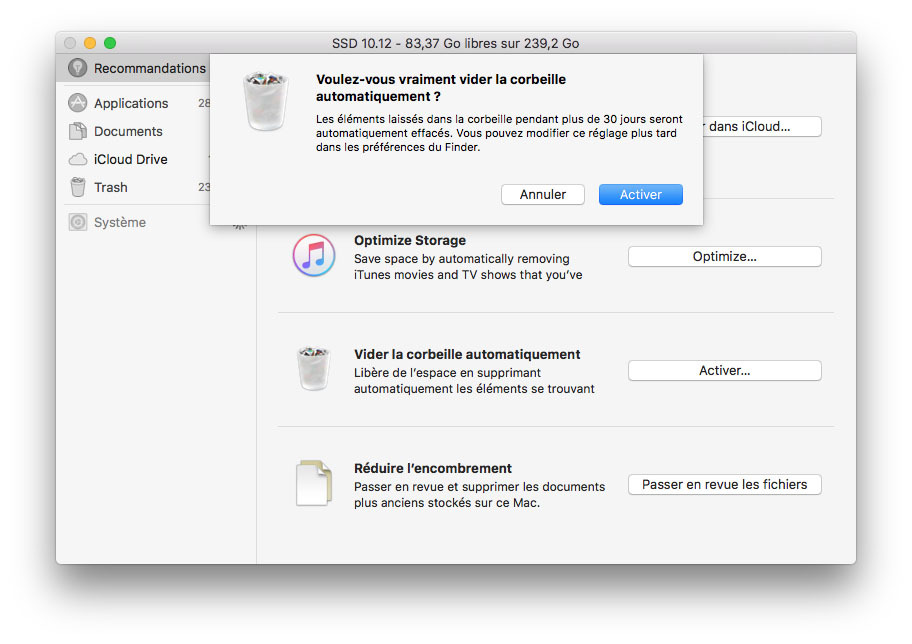
- Enfin, Passer en revue nous amène à rentrer dans le vif du sujet : détecter et supprimer les fichiers le plus inutiles et les plus volumineux.
Pour cela, Apple ne propose rien de magique, mais offre surtout une vue de ce qui se passe sur notre disque : qu'est-ce qui prend le plus de place et qu'est-ce qu'il est possible de supprimer sans risque ? Jusqu'à présent, il fallait se rendre à la racine du disque dur, choisir d'
afficher toutes les taillesdans les options d'affichage du Finder, et commencer à dérouler la hiérarchie du disque dur.
Ici, Apple mâche une bonne partie du travail, en séparant les Applications des Documents. On peut déjà voir si 1 ou 2 programmes que l'on n'utilise jamais, ne prend pas inutilement de la place.
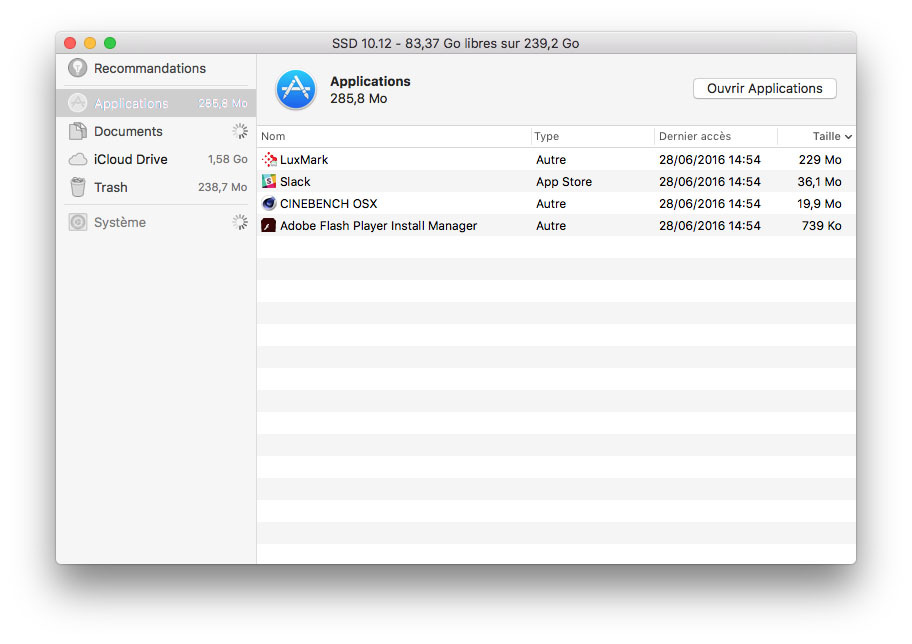
Mais l'essentiel se joue du côté des fichiers. Le niveau de classement proposé par Apple est bien pensé, mais assez limité. La firme se contente de 3 onglets :
- fichiers volumineux : les plus gros fichiers de votre disque, rangés par taille et que l'on peut supprimer directement depuis la fenêtre. C'est rapide, pratique et efficace.
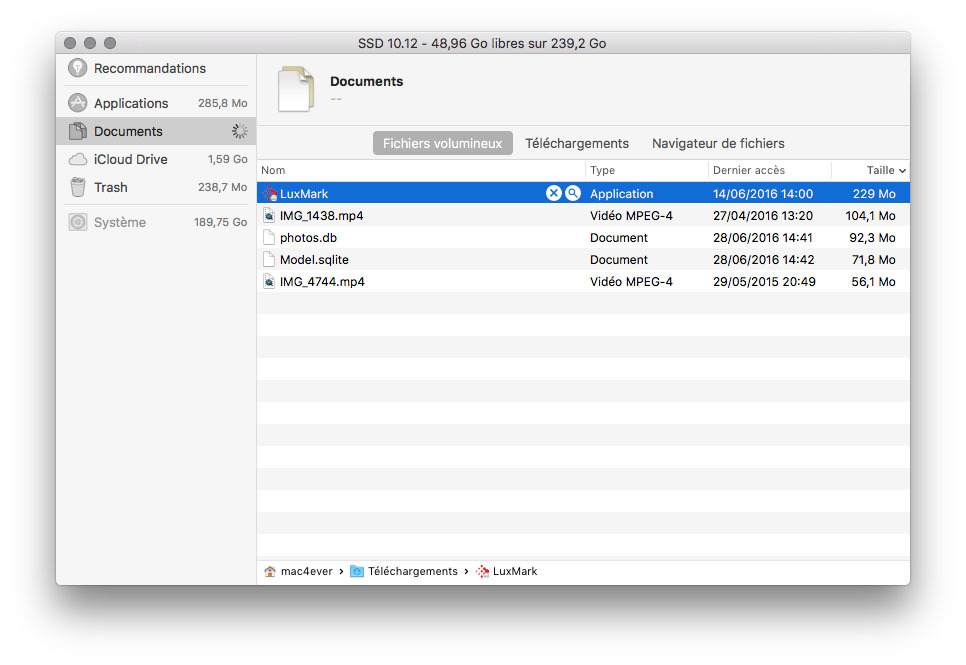

- On vous propose aussi une vue du dossier Téléchargements, ce répertoire que personne ne vide jamais et où les fichiers s'accumulent. Historiquement, les fichiers téléchargés allaient se placer sur le bureau, ce qui nous obligeait à faire du vide régulièrement. Désormais, ce dossier se remplit de quantité de petits fichiers et gare à vous si vous vous n'avez pas rangé certains documents sensibles (relevés de compte, PDF, photos de famille...). On vous déconseille d'ailleurs de tout supprimer d'un coup !
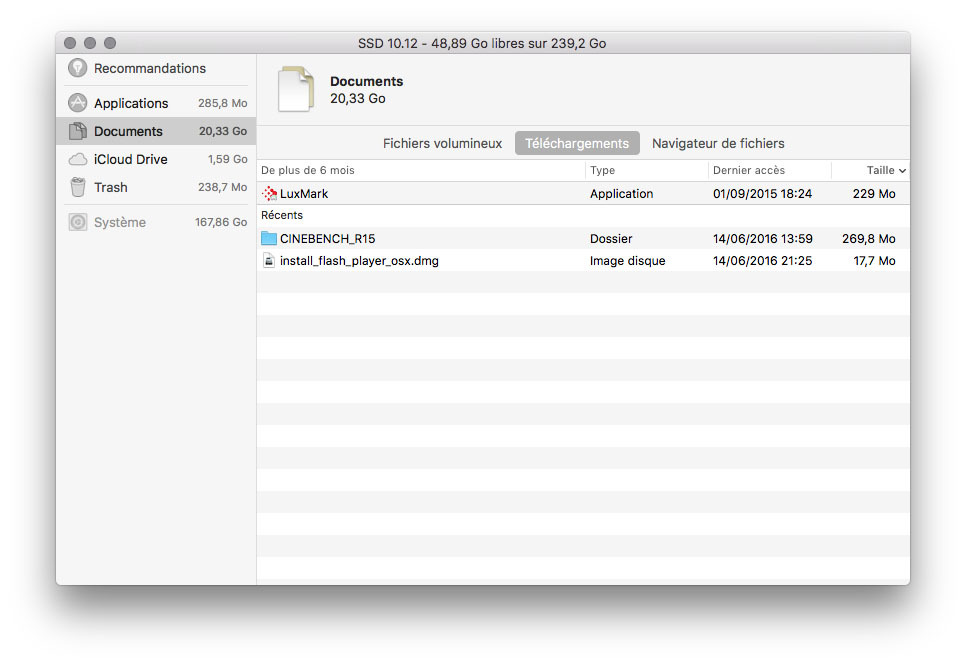
- Enfin, le programme offre une vue hiérarchique du navigateur de fichiers qui va se balader dans votre dossier utilisateur. Si les précédents outils ne vous ont pas suffi, vous pourrez sans doute récupérer encore quelques Mo par ici. Mais il faudra y aller au cas par cas et ça ne sera pas plus rapide que par le Finder.
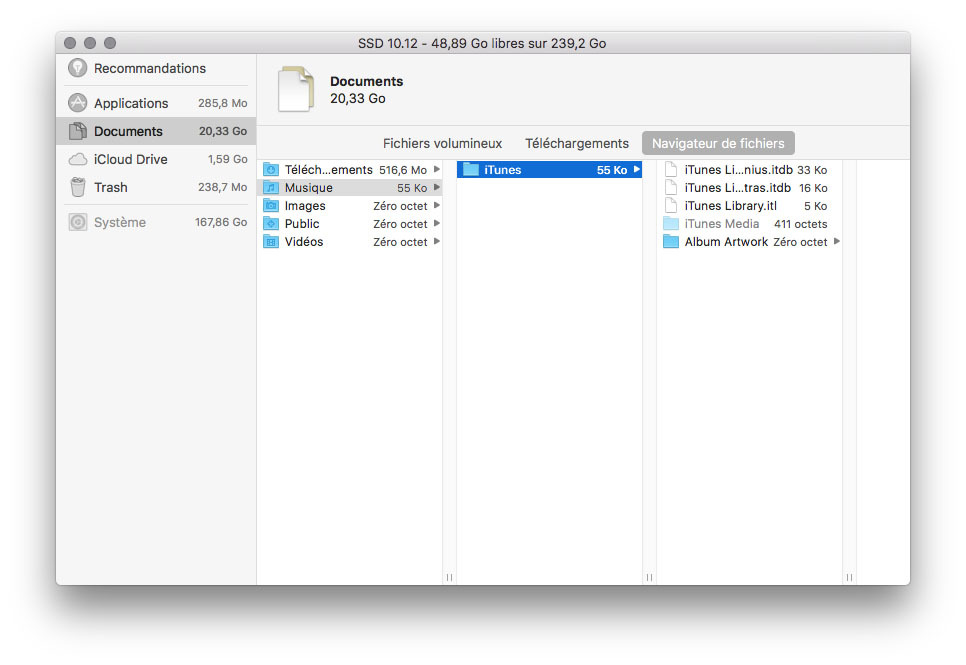
Notez que sur la partie gauche, Apple calcule la taille prise par macOS, par la Corbeille et celle qui reste sur iCloud Drive. Voilà donc un beau résumé de l'occupation du disque dur !
Ce qui manque
Curieusement, Apple a laissé de côté plusieurs éléments importants, à commencer par tous les caches qui se cachent (haha !) dans le dossier Bibliothèque. C'est par exemple là que se trouvent les sauvegardes d'iOS qui prennent tant de place et qui ne sont accessible facilement qu'avec iTunes (onglet appareils, dans les préférences.)
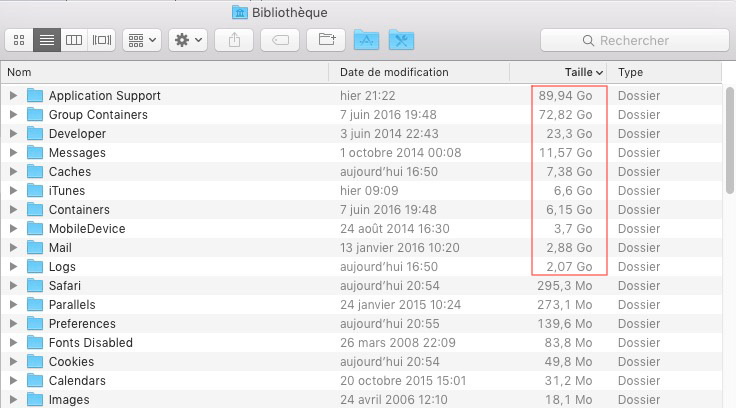
Mais l'absence de gestion du dossier
Bibliothèquen'est finalement pas si surprenant. En effet, Apple ne l'affiche plus dans le Finder depuis quelques années déjà (sauf en appuyant sur
ALTdepuis le menu
Aller à) et préfère éviter que les utilisateurs n'aillent farfouiller là dedans et supprimer n'importe quoi. Reste qu'entre les boucles de Garageband, les sauvegardes de l'iPad vendu il y a 2 ans et les jeux stockés par Steam auxquels vous ne jouez jamais (ce ne sont que des exemples parmi d'autres), ce dossier grimpe vite à 50 voire 150Go ! Et l'utilisateur n'en est jamais clairement averti !
Notez qu'Apple ne propose pas non plus d'aller farfouiller et trier à la racine du disque, mais là encoree rien de surprenant : depuis El Capitan, il est compliqué d'aller y placer des fichiers, Apple encourageant à tout sauver dans son dossier Utilisateur.
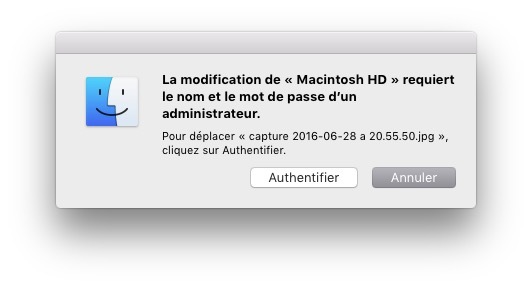
Bref, à l'arrivée, la Pomme propose ici un outil simple pour tous ceux qui n'ont plus l'habitude d'aller trier leurs fichiers. Les automatismes restent limités à quelques fonctions de base et l'app a surtout vocation éducative. Tout cela peut paraitre un peu simpliste pour les habitués du Mac, mais n'oubliez pas que la jeune génération utilise désormais bien plus l'iPhone que le Mac, et n'a pas tous les vieux réflexes de ceux qui sont nés dans les années 1950 à 2000 !
Pour les puristes, ces outils laissent malgré tout un goût d'inachevé, de thérapie d'urgence pour sauver tous ceux qui ont acheté des Mac avec des petits SSD. On regrette réellement que la Pomme n'ait pas profité de ces quelques années un peu molles en terme de nouveautés, pour faire un effort sur les capacités et les prix. Si savoir gérer son espace disque est indispensable, nos fichiers -eux- seront toujours plus nombreux et plus volumineux... et il n'y a aucune raison que ça change !